Legacy режим bios: В чем разница между UEFI и Legacy BIOS
Содержание
Режим BIOS Устаревший — что это значит? (Windows 10)
Приветствую. BIOS — микропрограмма, которая установлена на материнской плате, обычно в виде распаянного чипа. Нужна для тонкой настройки железа, а также для мониторинга температур (процессор, материнка). Долгое время биос использовался обычного формата, которому уже очень много лет, но с развитием технологий и появлению новых операционок — появился новый тип, современный, а старый теперь определяется как устаревший.
Режим BIOS Устаревший — что это такое?
Режим работы биоса, при котором активна опция Legacy Mode (устаревший).
Важно: в итоге можно сделать вывод — установлен устаревший вариант биоса, который не поменять на новый (не путать с версией). Или установлен новый, но включена опция эмуляция старого (может потребоваться чтобы установить старые Windows). Менять настройки по режиму биоса не стоит, так как велик риск что ваша Windows потом не загрузится. Настройка может называться например CSM (Launch Compatibility Support Module).
Настройка может называться например CSM (Launch Compatibility Support Module).
Особенности UEFI (Unified Extensible Firmware Interface):
- Неограниченное количество разделов диска и любого обьема.
- Есть мнение, что быстрее загружается, особенно заметно когда подключены большие диски.
- Наличие функции безопасной загрузки Windows — Secure Boot.
- Драйвера загружаются уже в UEFI, а после — передаются операционке.
- Удобный графический интерфейс, поддержка управления мышкой, клавиатурой. Небо и земля по сравнению со старым форматом.
- Для загрузки дисков используется GPT (таблица разделов GUID).
Особенности Legacy Mode (опция активирует устаревший режим):
- Обычный биос, который был лет десять назад, двадцать. Часто идет на синем фоне.
- Драйвера загружаются только после биоса, то есть во время загрузки операционки.
- Устройства запускаются по очереди.
- Ограничение создание разделов: только 4, максимальный размер каждого до 2ТБ.

- Для загрузки операционки используется MBR (главная загрузочная запись).
Для большинства пользователей разницы в режимах почти нет.
Лично у меня если зажать Win + R и вставить команду msinfo32 — тоже показывается тип устаревший:
РЕКЛАМА
Заключение
- Режим BIOS Устаревший — когда используемый биос старого образца, либо когда включена его эмуляция.
- Изменение настроек режима могут вызвать ошибки в загрузке Windows.
Удачи.
На главную!
17.03.2020
Ctrl+C Ctrl+V — что это значит? (контрл+ц контрл+в)
Grizzly папка — что это?
Mb3install — что за папка?
PORT. IN на музыкальном центре — что это?
Windows10UpgraderApp — что это?
scoped_dir — что это за папка?
Windows10Upgrade — можно ли удалить?
im_temp — что за папка?
Как проверить, использует ли ваш компьютер UEFI или BIOS
Автор Олег Донских На чтение 3 мин Просмотров 3.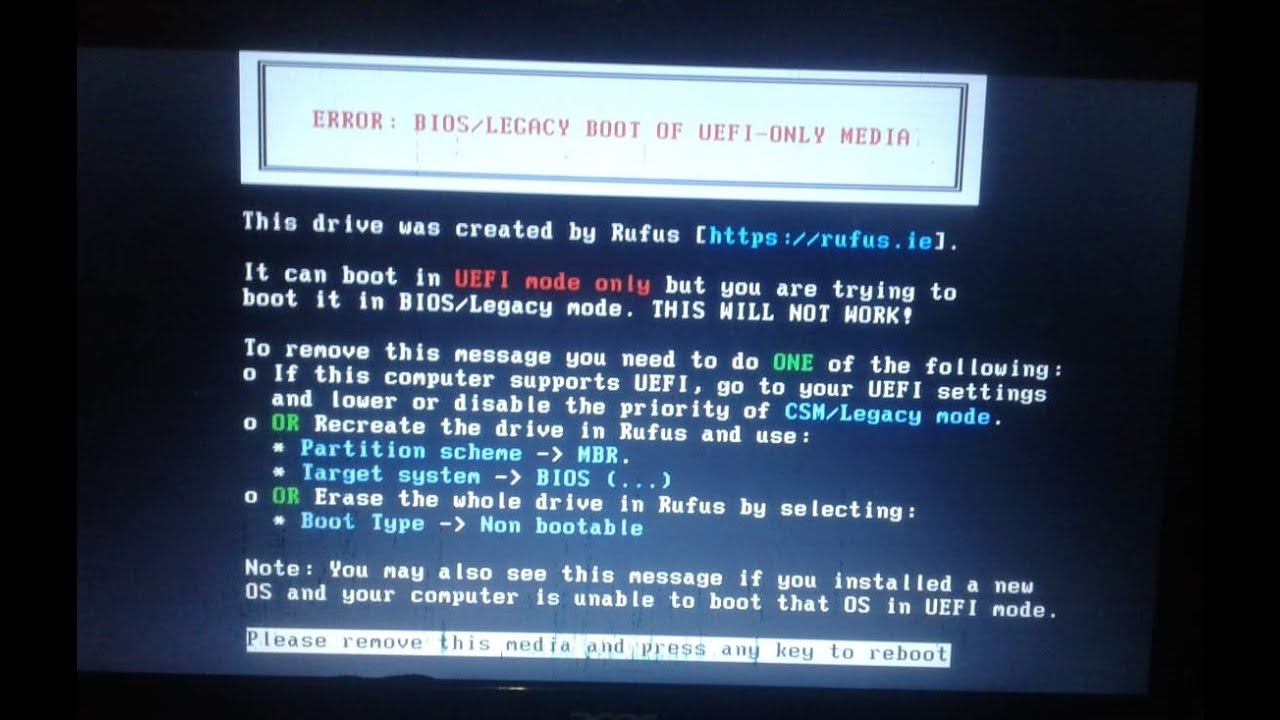 6к. Опубликовано Обновлено
6к. Опубликовано Обновлено
Краткое описание: быстрое руководство, которые рассказывает о том, как проверить, использует ли ваш компьютер UEFI или BIOS. Мы сделали инструкции как для Windows, так и для Linux.
Когда вы пытаетесь выполнить двойную загрузку Linux с Windows, вам нужно знать, есть ли в вашей системе режим загрузки UEFI или BIOS. Это поможет вам решить, какой раздел нужно выбрать для установки Linux.
Я не буду обсуждать, что такое BIOS здесь. Однако я хотел бы сказать вам несколько преимуществ UEFI над BIOS.
Интерфейс UEFI или Unified Extensible Firmware Interface был разработан для преодоления некоторых ограничений BIOS. Он добавил возможность использовать диски более 2 ТБ и имел независимую от процессора архитектуру и драйверы. Благодаря модульной конструкции он поддерживает удаленную диагностику и ремонт даже без установленной операционной системы и гибкой среды без ОС, включая сетевые возможности.
Содержание
- Преимущество UEFI над BIOS
- Как проверить, использует ли ваш компьютер UEFI или BIOS в Windows
- Проверьте, используете ли вы UEFI или BIOS в Linux
Преимущество UEFI над BIOS
- UEFI быстрее инициализирует ваше оборудование.
- Предложение «Безопасная загрузка» означает, что все, что вы загружаете до загрузки ОС, должно быть подписано. Это дает вашей системе дополнительный уровень защиты от запуска вредоносного ПО.
- BIOS не поддерживает раздел размером более 2 ТБ.
- Самое главное, если вы используете двойную загрузку, всегда рекомендуется установить обе ОС в том же режиме загрузки.
Если вы пытаетесь выяснить, работает ли ваша система UEFI или BIOS, это не так сложно. Позвольте мне сначала начать с Windows и потом, посмотрим, как проверить UEFI или BIOS на системах Linux.
Как проверить, использует ли ваш компьютер UEFI или BIOS в Windows
В Windows «Сведения о системе» в панели «Пуск» и в режиме BIOS вы можете найти режим загрузки.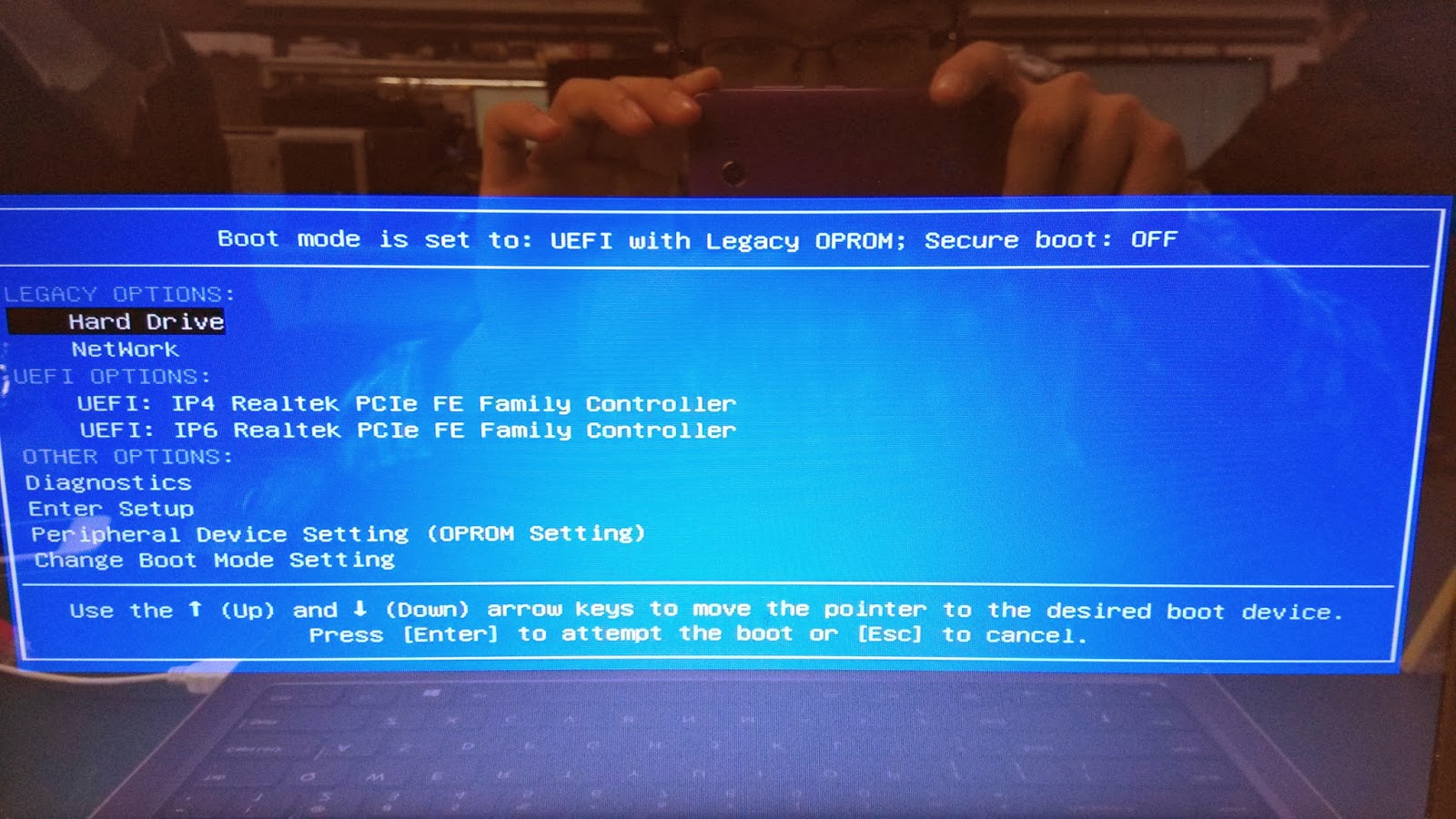 Если он говорит Legacy, ваша система имеет BIOS. Если это говорит UEFI, то это UEFI.
Если он говорит Legacy, ваша система имеет BIOS. Если это говорит UEFI, то это UEFI.
Альтернатива: если вы используете Windows 10, вы можете проверить, используете ли вы UEFI или BIOS, открыв проводник и перейдите в C: \ Windows \ Panther. Откройте файл setupact.log и найдите строку ниже.
Detected boot environment
... Detected boot environment ...
Я бы посоветовал открыть этот файл в блокноте Notepad++, поскольку его огромный текстовый файл и блокнот могут зависать (по крайней мере, для меня с 6 ГБ ОЗУ).
Вы найдете пару строк, которые предоставят вам информацию.
... 2017-11-27 09:11:31, Info IBS Callback_BootEnvironmentDetect:FirmwareType 1. 2017-11-27 09:11:31, Info IBS Callback_BootEnvironmentDetect: Detected boot environment: BIOS ...
Проверьте, используете ли вы UEFI или BIOS в Linux
Самый простой способ узнать, используете ли вы UEFI или BIOS, — искать папку /sys/firmware/ efi. Папка будет отсутствовать, если ваша система использует BIOS.
Папка будет отсутствовать, если ваша система использует BIOS.
Альтернатива: Другой способ — установить пакет, называемый efibootmgr.
В дистрибутивах Debian и Ubuntu вы можете установить пакет efibootmgr, используя следующую команду:
sudo apt install efibootmgr
После этого введите следующую команду:
sudo efibootmgr
Если ваша система поддерживает UEFI, она выдаст различные переменные. Если нет, вы увидите сообщение о том, что переменные EFI не поддерживаются.
Это были все самые просты способы того, как проверить, использует ли ваш компьютер UEFI или BIOS. Знаете более быстрый путь — расскажите нам об этом в комментариях
Найти, что ваша система использует UEFI или BIOS, очень просто. С одной стороны, такие функции, как более быстрая и безопасная загрузка, обеспечивают преимущество UEFI, вам нечего беспокоить, если вы используете BIOS — если только вы не планируете использовать жесткий диск 2 ТБ для загрузки.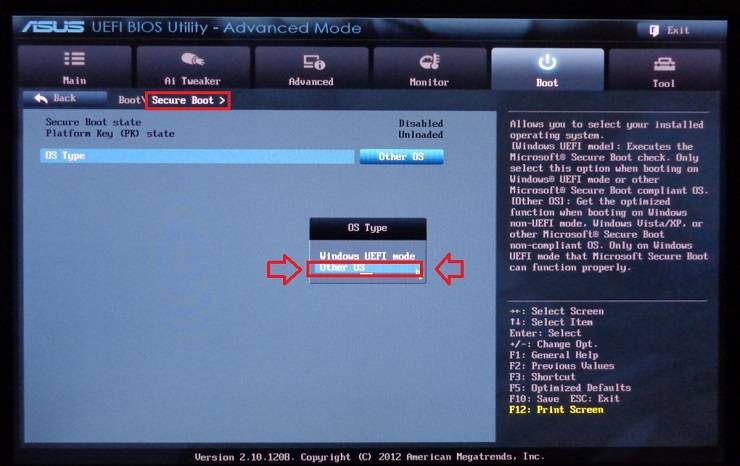
Inventory Режим загрузки компьютеров Windows
Настраиваемую инвентаризацию можно использовать для обнаружения результатов работы загрузчика Windows, чтобы определить, используется ли загрузочный режим Legacy или UEFI. В этой статье также представлен настраиваемый отчет, в котором отображаются эти настраиваемые данные инвентаризации. Обратите внимание, что служба поддержки Symantec не поддерживает пользовательские сценарии или отчеты, поэтому пользователь должен вносить изменения в сценарий и отчет.
- Создайте новый пользовательский класс данных, в котором будет храниться режим Bios для каждой конечной точки.
Рис. 1. Конфигурация пользовательского класса данных и его атрибутов.
- Выберите Настройки > Все настройки, затем Настройки > Обнаружение и инвентаризация > Решение для инвентаризации > Управление пользовательскими классами данных.
- Нажмите Новый класс данных .

- Назовите класс данных «BIOS_Mode» и нажмите OK .
- Нажмите Добавить атрибут .
- Назовите атрибут «режим», установите Ключ на «Нет» и нажмите OK .
- Таким же образом добавьте еще один атрибут, назвав его временем.
- Включите параметр «Разрешить несколько строк из одного ресурса компьютера», затем нажмите «Сохранить изменения». Окончательный класс данных должен выглядеть как на рисунке 1.
- Затем щелкните значок, чтобы открыть сведения о классе данных, и скопируйте GUID в блокнот. См. рисунок 1.1 ниже.
Рисунок 1.1 Получить GUID класса данных клиента
- Создать задачу сценария пользовательской инвентаризации.
- Перейдите к Управление > Задания и задачи .
- Найдите в раскрывающемся меню папку, в которую вы хотите добавить задачу скрипта пользовательской инвентаризации.

- Щелкните правой кнопкой мыши на папке, затем выберите Создать > Задача .
- Выберите задачу Запуск сценария .
- Правильно назовите задачу.
- Выберите Тип скрипта: PowerShell .
- Скопируйте и вставьте весь приведенный ниже сценарий в большое текстовое поле задачи сценария.
#************************НЕ РЕДАКТИРОВАНИЕ****************** **************
$nse = новый-объект -comobject Altiris.AeXNSEvent
$nse.priority = 1
$nse.To = «{1592B913-72F3-4C36- 91D2-D4EDA21D2F96}»
#************************ НЕ РЕДАКТИРОВАТЬ*************** *****************
# Измените эту переменную с помощью пользовательского руководства по классу данных
$objDCInstance = $nse.AddDataClass(«{КОПИРОВАНИЕ GUID на шаге 1. ч здесь}»)
# Сбор информации о режиме загрузки
$objDataClass = $nse.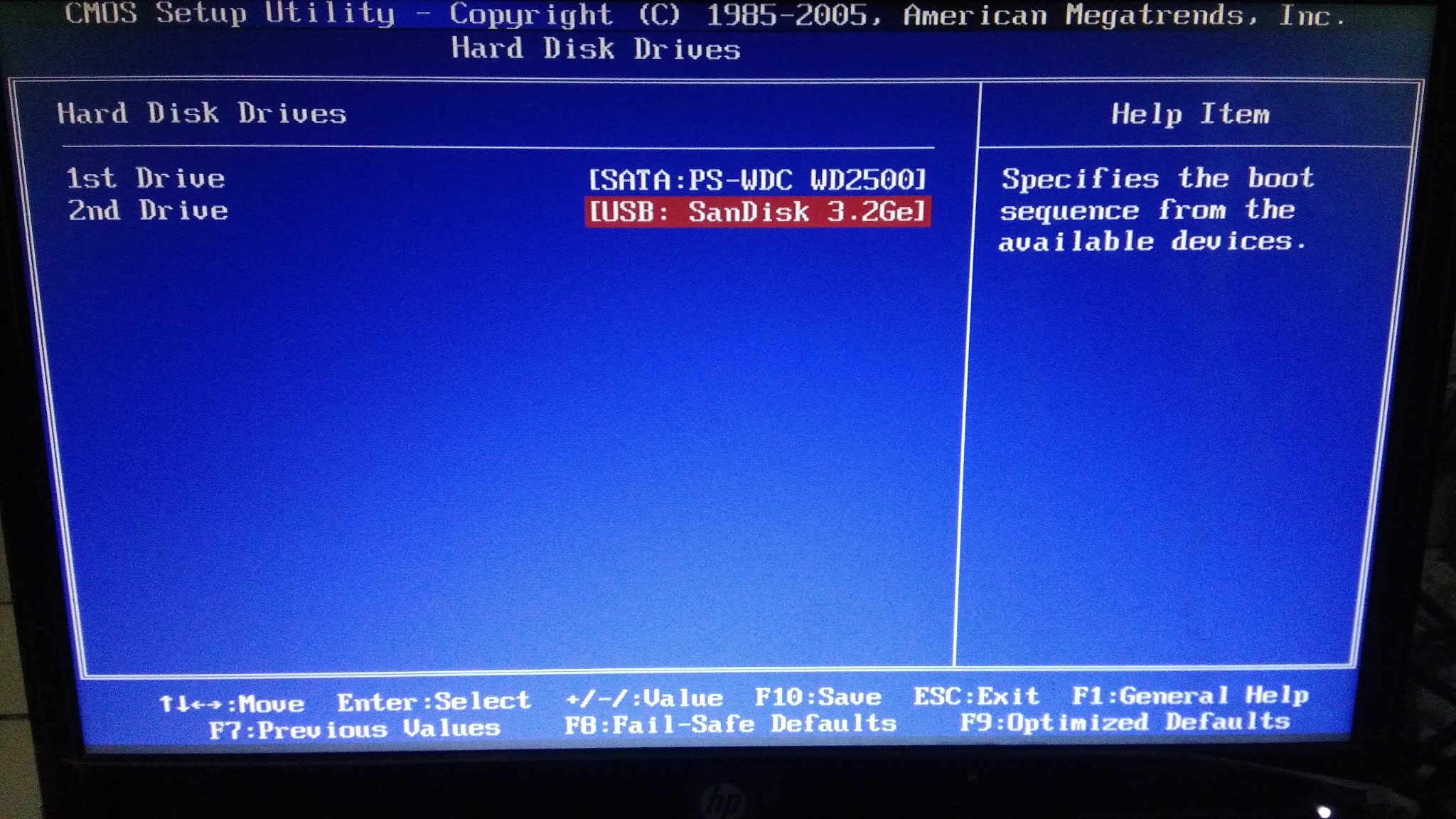 AddDataBlock($objDCInstance)
AddDataBlock($objDCInstance)
$mode = bcdedit | findstr ‘\Windows\system32’
#path \Windows\system32\winload.exe
$mode = $mode.replace(«path 002 $время = Получить-Дата — Формат g
#Добавить новую строку данных
$objDataRow = $objDataClass.AddRow()
$objDataRow.SetField(0, $mode)
$objDataRow.SetField(1, $time)
#************************НЕ РЕДАКТИРОВАНИЕ****** ***************************
#Отправить данные
$nse.sendqueued()
#********* *****************НЕ ИЗМЕНЯТЬ****************************** **
- Запустить задачу сценария пользовательской инвентаризации.
- Нажмите Новое расписание , выберите Сейчас или укажите время расписания и интервал повторения.
- Укажите целевые компьютеры для запуска задачи.
- Чтобы настроить таргетинг на один компьютер, нажмите в поле Быстрое добавление: и найдите имя компьютера или используйте функцию Быстрый запуск вместо Новое расписание .

- Чтобы настроить таргетинг на список компьютеров, нажмите Добавить > Компьютеры или устройства , затем вручную выберите нужные компьютеры и нажмите > и OK .
- Чтобы выбрать фильтр компьютеров (например, Все компьютеры), нажмите Добавить > Цель, нажмите Добавить правило , выберите исключить компьютеры, не входящие в , и найдите имя фильтра в последнем раскрывающемся списке. затем нажмите OK .
- Создайте пользовательский отчет для просмотра данных, собранных пользовательской инвентаризацией
- Перейдите к Отчеты > Все отчеты .
- Перейдите к папке, в которую вы хотите добавить пользовательский отчет, и Щелкните правой кнопкой мыши по папке.
- Выберите Создать > Отчет > Отчет SQL .
- Дайте отчету подходящее имя, а затем замените текст в разделе Параметризованный запрос следующим запросом:
SELECT vc.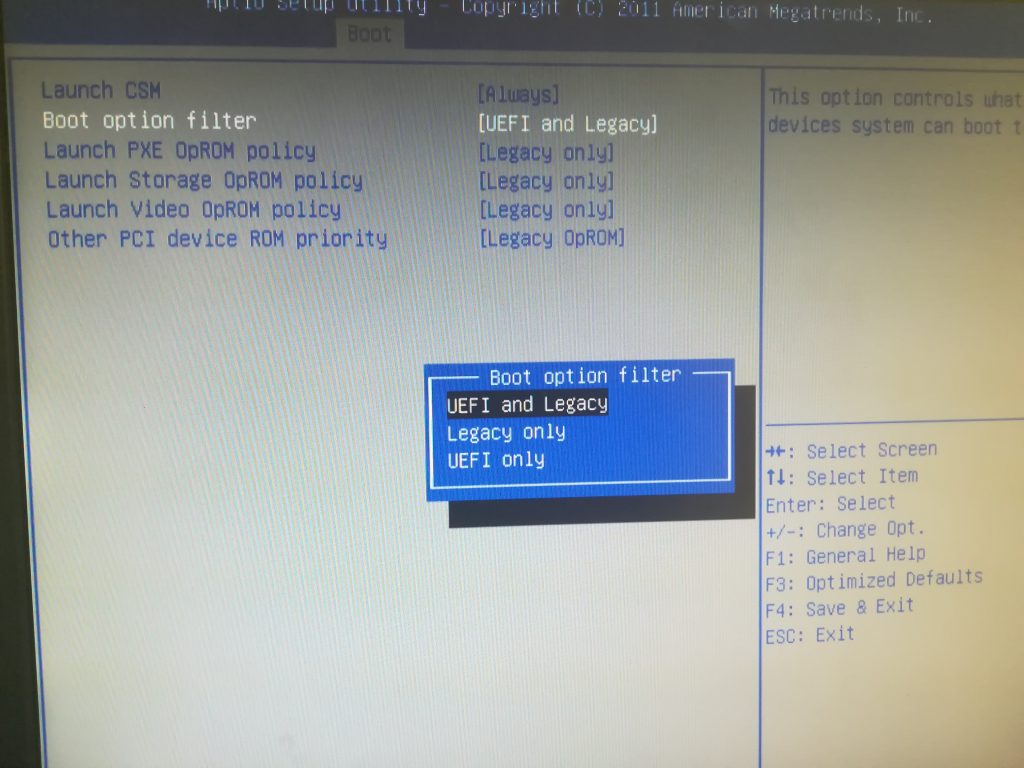 Name,
Name,
bm.time,
СЛУЧАЙ, КОГДА mode = ‘winload.exe’ THEN ‘LEGACY’ ELSE ‘UEFI’ END [MODE]
FROM Inv_BIOS_Mode bm
присоединиться к vcomputer vc ON vc.Guid = bm._ResourceGuid
ПОРЯДОК ПО РЕЖИМУ
- Нажмите Сохранить изменения и просмотрите собранные данные для каждого компьютера и его дисков. Результат должен выглядеть как на рисунке 3.
Рисунок 3 . Обратите внимание, что время — это время агента, когда данные инвентаризации были собраны
Последнее обновление веб-страницы: 18 апреля 2022 г., ссылка на GPT fdisk версии 1.0.9
Эта веб-страница и связанное с ней программное обеспечение предоставляются бесплатно и без надоедливой внешней рекламы; однако я потратил время на его подготовку, а веб-хостинг действительно стоит денег. Если вы найдете GPT fdisk или эту веб-страницу полезной, подумайте о том, чтобы сделать небольшое пожертвование, чтобы помочь поддерживать этот сайт в рабочем состоянии.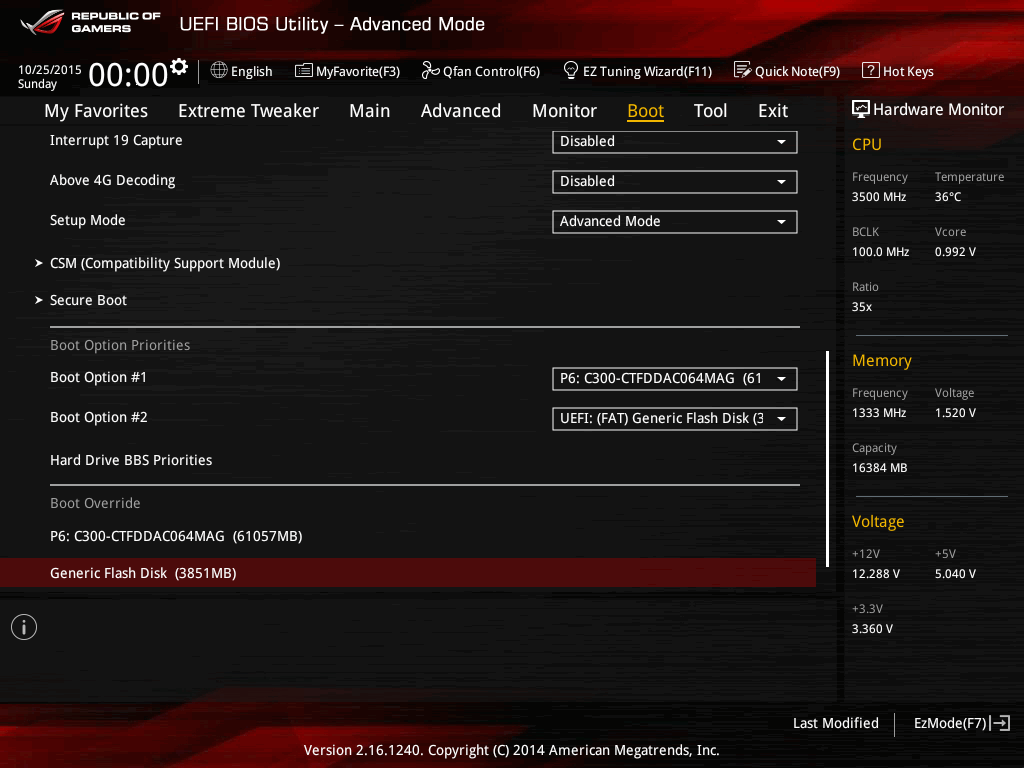 Спасибо!
Спасибо!
| Пожертвовать 1 доллар США | Пожертвовать $2,50 | Пожертвовать $5.00 | Пожертвовать $10.00 | Пожертвовать $20.00 | Пожертвовать другое значение |
Примечание: Эта страница является частью документации моей программы GPT fdisk.
Сегодня новые компьютеры x86-64 поставляются с прошивкой, известной как Extensible.
Интерфейс прошивки (EFI) или его вариант, унифицированный EFI (UEFI), который
по сути это EFI 2. x . GPT был создан как часть EFI
спецификация, поэтому, конечно, GPT хорошо работает с компьютерами на базе EFI.
В прошлом большинство настольных компьютеров, ноутбуков и серверов использовали прошивку, известную как базовая система ввода-вывода.
(БИОС). который настолько прост, что не понимает
тип таблицы разделов, используемый на диске — это роль загрузочного
загрузчик и последующее программное обеспечение для интерпретации таблицы разделов.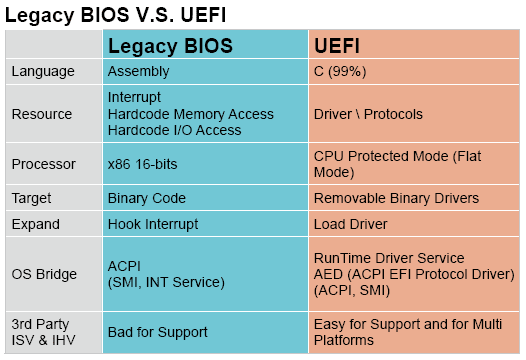.gif) Таким образом, в
Таким образом, в
теоретически не должно быть проблем с использованием GPT с компьютерами на базе BIOS. К сожалению, на практике иногда случаются странности BIOS/GPT или даже
откровенная несовместимость. Кроме того, многие современные компьютеры с EFI
предоставить Модуль поддержки совместимости (CSM), , который позволяет им
загружаться с помощью загрузчиков в режиме BIOS. Беда в том, что прошивка может использовать
тип таблицы разделов в качестве подсказки для того, какой тип режима загрузки использовать, таким образом
вызывает проблемы при попытке загрузиться в режиме BIOS с GPT-диска. В
в любом случае компьютер с GPT-диском может не загружаться или загружаться очень
медленно, потому что самопроверка BIOS при включении питания (POST) занимает слишком много времени.
давно пора закончить. Эта страница существует, чтобы помочь вам, если вы столкнетесь с такими проблемами. Следует подчеркнуть, что по состоянию на 2022 год BIOS — это угасающая технология; вы не должны сталкиваться с такими проблемами на большинстве компьютеров, выпущенных с 2011 года, хотя включение CSM или использование GPT с гибридной MBR иногда может вызывать проблемы, как описано на этой странице.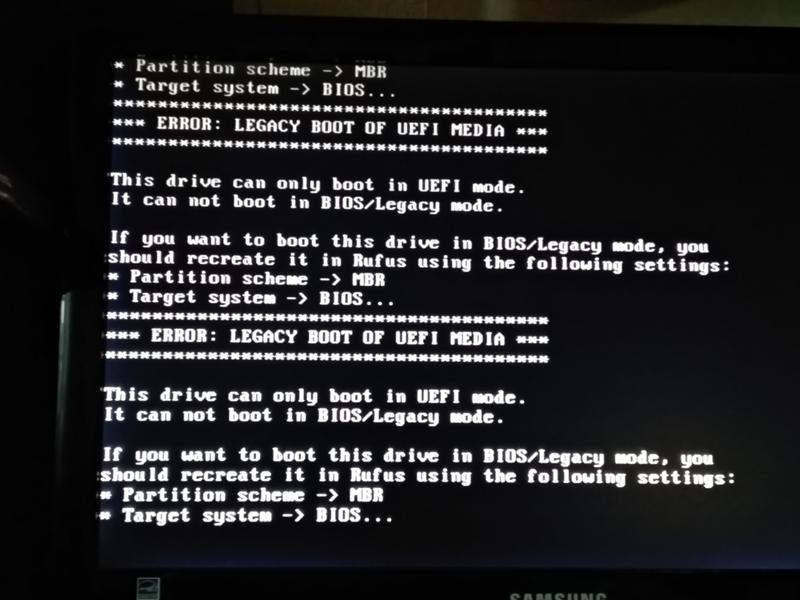
Проблемы биоса с GPT весьма своеобразны, так как насколько я знаю
BIOS не должен пытаться читать диски, кроме проверки их наличия.
и чтение загрузочного кода в MBR. В большинстве случаев несовместимость
проявляется как невозможность загрузить компьютер — либо ОС в режиме BIOS
не загружается или компьютер зависает во время самотестирования при включении питания (POST)
при подключении GPT-диска. Есть две конкретные ошибки, о которых я знаю
вызвать этот тип проблемы, но могут быть и другие:
- Некоторые BIOS и EFI требуют, чтобы по крайней мере один жесткий диск имел по крайней мере
один раздел MBR, помеченный как загрузочный/активный для загрузки в BIOS
режим. Поскольку единственный раздел EFI GPT (0xEE) защитной MBR не
обычно помеченные таким образом, затронутая прошивка не будет загружаться с GPT
диски. - Как минимум один компьютер, который у меня был (с материнской платой Biostar PT880 Pro-A7).

с Phoenix/Award BIOS версии 6.00G от 27.07.2006)
требуют геометрии CHS, которые допустимы в особой кодировке CHS
схема. К сожалению для этого BIOS, спецификация GPT
явно требует своего раздела EFI GPT (0xEE) в защитной MBR
иметь значения CHS, которые технически недопустимы. Поскольку GPT fdisk соответствует
к этому аспекту стандарта GPT его разделы вызывают проблемы для
эта материнская плата, если они не модифицированы. Большинство других разделов GPT
инструменты нарушают спецификацию GPT на этот счет, что делает это
материнка довольна.
Могут быть и другие проблемы; многие отчеты расплывчаты, и мой собственный
возможность исследовать ограничена компьютерами, которыми я владею. это мыслимо
что некоторые загрузчики могут быть сбиты с толку GPT, поэтому GPT-несовместимый
загрузчик может вызвать проблемы с загрузкой. Мое субъективное впечатление, что
большинство проблем возникает на компьютерах на основе EFI, настроенных на загрузку в
BIOS/CSM/устаревший режим. Таким образом, проблема наиболее распространена в компьютерах
Таким образом, проблема наиболее распространена в компьютерах
куплен с 2011 года; однако некоторые старые компьютеры (особенно некоторые
Материнские платы Intel) использовали EFI, которые проявляли эти симптомы задолго до
эта дата. Такие проблемы обычно можно исправить, как описано ниже. Даже
когда я физически владел доской с проблемой,
расследования оказались трудными. В одном случае (система с
двухъядерный процессор AMD и AMI BIOS), загрузка была вялой, но ускорилась, когда
Я сделал случайное изменение в GPT. По сей день я даже не уверен, что это
была проблема с GPT или что-то еще. Мои попытки воссоздать проблему
не увенчались успехом.
Вообще говоря, есть два возможных способа обойти
проблемы: придерживаться BIOS или отказаться
Загрузка в стиле BIOS.
При загрузке GPT-диска на
Компьютер на основе BIOS. Если ваш компьютер полностью не отвечает, вы
придется отключить жесткий диск от компьютера и подключить его в какой-нибудь
другим способом или на другой компьютер.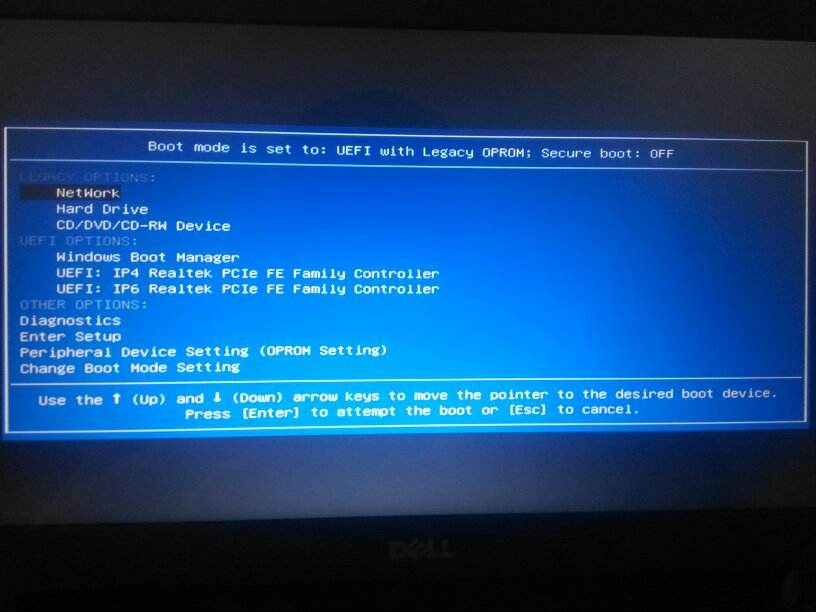 Я слышал о людях, успешно
Я слышал о людях, успешно
горячее подключение дисков SATA после загрузки без поврежденного диска, но это
очень рискованно с дисками PATA. Внешние корпуса или «голые» переходники на
подключать диски PATA или SATA к USB-портам — хороший вариант. я рекомендую вам
попробуйте следующее, в более или менее указанном порядке, если вы столкнетесь
такие проблемы (но см. ниже совершенно другой тип возможных
решение):
- Установите флаг загрузки для раздела type-0xEE в защитной MBR. Ты
это можно сделать с помощью нескольких разных программ:- Вы можете использовать Linux fdisk версии 2.22 или более ранней или
более поздняя версия с опцией -t dos. После запуска введите
p чтобы увидеть таблицу разделов; должно
удерживайте один раздел с кодом типа (в столбце Id)
0xEE. Введите a , а затем раздел
номер (возможно, 1), затем введите p, чтобы просмотреть таблицу разделов. Звездочка
(*) должен появиться в столбце загрузки для
соответствующий раздел. Затем вы можете ввести w
чтобы сохранить изменения.
- Последние версии parted позволяют вводить
disk_toggle pmbr_boot на дисках GPT для переключения
Флаг загрузки MBR включается и выключается. (Он будет включен, когда вы наберете
print и строка Disk Flags читает
pmbr_boot.) Не пытайтесь установить «флаг загрузки»
на любом разделе GPT в parted или GParted; это будет
настроить раздел GPT, а не защитную MBR. - Теоретически для внесения этого изменения можно использовать другие инструменты, не поддерживающие GPT.
слишком; но вы должны используйте инструмент, который изменит данные MBR
структуры, а не структуры данных GPT!
- Вы можете использовать Linux fdisk версии 2.22 или более ранней или
- Используйте опцию h в экспертном меню gdisk или
эквивалентный параметр -C или —recompute-chs для
sgdisk, чтобы пересчитать значения CHS для записей в
защитные МБР. Этот подход работает с ошибкой, с которой я столкнулся в
хотя бы один BIOS, как описано ранее. Этот вариант gdisk
пересчитывает эти значения так, чтобы они больше устраивали BIOS, хотя
нарушает спецификацию GPT.
- Убедитесь, что ваш GPT-диск , а не имеет систему EFI
Раздел (ESP), где EFI хранит свои загрузчики.
Некоторые EFI используют наличие ESP в качестве подсказки в пользу режима EFI.
загрузки, и поэтому такой раздел может мешать
Загрузка BIOS/CSM/устаревшего режима. Конечно удаление ESP это а не
вариант, если вы должны выполнить двойную загрузку, с одной ОС в режиме EFI, а другой в
BIOS/CSM/устаревший режим. Такие конфигурации нежелательны в большинстве случаев.
случаи. Если вам действительно необходимо загружаться таким образом, загляните в мой диспетчер загрузки rEFInd, который
это загрузчик EFI, который поддерживает цепочку загрузки в BIOS/CSM/legacy
загрузчики. - Установите второй диск, использующий таблицу разделов MBR, желательно с
раздел, отмеченный как активный/загрузочный. Подойдет даже флешка
Хитрость. - Используйте Linux fdisk или аналогичный инструмент для удаления EFI GPT
защитный раздел и создайте его заново. Если вы используете Linux fdisk
Если вы используете Linux fdisk
для этого вы должны сначала ввести c и u
чтобы разрешить ввод значений сектора от 1. К сожалению,
версии fdisk после 2.17 устанавливают минимальное значение сектора равным
2048, поэтому вам нужно будет использовать более старую версию fdisk. Этот
процедура создает защитную MBR, которая должна быть идентична
созданный подходом № 2; однако вы можете настроить его различными способами, если
необходимый. - Создайте гибридную конфигурацию MBR. я
рекомендуем создать гибридную MBR с большим разделом 0xEE (EFI GPT)
в начале только с последним разделом GPT в MBR — если только
конечно, вам нужна гибридная MBR для загрузки Windows или чего-то еще.
другая ОС, не поддерживающая GPT. Обратите внимание, что гибридные MBR, по крайней мере, в том виде, в котором они были созданы
от GPT fdisk, содержат значения CHS, которые BIOS может счесть более приемлемыми
чем те, которые используются в технически правильных защитных перегородках, поэтому
этот вариант может быть очень похож на вариант № 2 во многих отношениях.
- Если проблема возникла на незагрузочном диске или на диске, который вы
только что преобразован из формата MBR, попробуйте удалить код загрузчика
в начале MBR. Вы можете сделать это в Linux с помощью dd, как
в dd if=/dev/zero of=/dev/sda bs=440 count=1
чтобы очистить загрузчик на /dev/sda. Обратите внимание на необычный
опция размера блока 440 (bs); это длина
код загрузчика в MBR. Использование большего значения (особенно
все, что больше 446), начнет вторгаться в структуры данных MBR.
Обязательно укажите как bs, так и count
параметры! Если их опустить, особенно количество
вариант, вы сотрете данные далеко за пределами вашей MBR! - Если проблема возникла на загрузочном диске, который вы только что преобразовали из
MBR в формат GPT, переустановите загрузчик или установите новый загрузчик.
погрузчик. Это может повлечь за собой две установки, либо вайп и
повторная установка, так как компьютеру может потребоваться загрузка с диском в
его нормальное положение, прежде чем вы сможете установить загрузчик
обычно.
- Если вы только что преобразовали MBR в GPT, выполните обратный процесс. Ты можешь
сделайте это с помощью gdisk, как описано здесь. - Отключите диск, войдите в утилиту настройки микропрограммы и настройте
параметры, которые кажутся важными для процесса загрузки. Например, вы можете
изменить порядок загрузки. Можно предположить, что это, по крайней мере, позволит
вам загрузить аварийный компакт-диск с подключенным жестким диском. Вы можете быть
также может загружаться из GRUB, размещенного на USB-накопителе. - Обновите прошивку (BIOS или EFI). Большинство этих проблем вызвано
из-за ошибок прошивки, и обновленная прошивка могла бы исправить
проблема. На самом деле, я нашел одну ссылку (для Тян
Материнская плата Tomcat K8E-SLI) для обновления BIOS, которое исправляет GPT
ошибка несовместимости. (Обратите внимание, что большинство производителей ссылаются на свои EFI
как BIOS, поэтому вам может понадобиться искать «обновление BIOS», даже если вы
знаю, что у вас есть EFI. )
)
Я не могу гарантировать, что любое из этих действий принесет пользу любому
конкретной системы. Эти проблемы редки и пока еще не очень хорошо
задокументировано, по крайней мере, я не нашел, поэтому некоторые из этих предложений
спекулятивный.
С некоторыми платами возможен совершенно другой класс решения:
Откажитесь от загрузки BIOS в пользу загрузки EFI или UEFI. До весны г.
В 2011 году большинство материнских плат , а не поддерживали загрузку EFI, поэтому этот вариант
может быть даже недоступна для вас, если вы используете необычно старый компьютер.
Однако начиная с весны и лета 2011 года большинство новых компьютеров
включить прошивку EFI, хотя большинство изначально не афишировали этот факт
и вместо этого полагались на свои CSM для загрузки в режиме BIOS по умолчанию. Обширный, огромный
большинство компьютеров, продаваемых с Windows 8 или более поздней версии, также поддерживают EFI, и
на самом деле они поставляются настроенными для загрузки Windows в режиме EFI.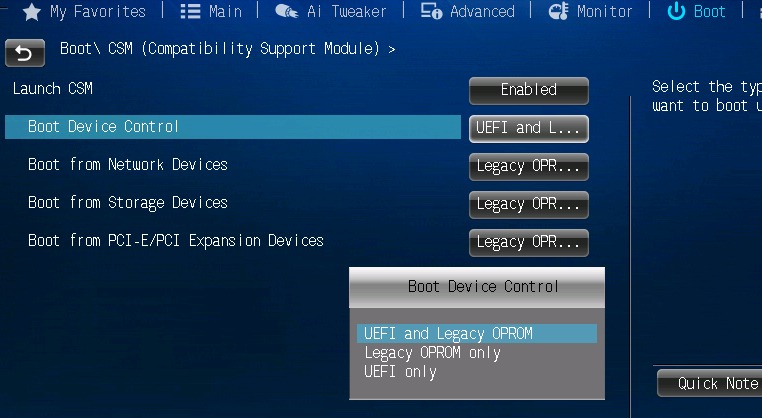 Если вариант EFI
Если вариант EFI
доступен, то в режиме EFI материнская плата обрабатывает разделы GPT только
хорошо, так как GPT является частью спецификации EFI. Этот метод проще всего
реализовать с новой установкой ОС, но только если ОС обеспечивает
хорошая поддержка установки EFI. Fedora 14 и выше, Ubuntu 11.04 и выше,
и OpenSUSE 11.4 и более поздние версии работают (и некоторые более ранние версии тоже могут работать).
Как правило, поддержка EFI в дистрибутивах Linux быстро улучшалась с
2010 и примерно до 2015 года, когда большинство дистрибутивов предоставляло то, что я
рассмотрит зрелую поддержку EFI. Я рекомендую использовать последнюю версию
выбранный вами дистрибутив, если вы планируете загрузку в режиме EFI. Для большего
информацию по теме загрузки в режиме EFI см. в моем разделе «Управление загрузчиками EFI».
для Linux и Linux на
UEFI: страницы руководства по быстрой установке. Обратите также внимание, что я поддерживаю диспетчер загрузки rEFInd, который вы
может захотеть использовать для включения загрузки Linux в режиме EFI.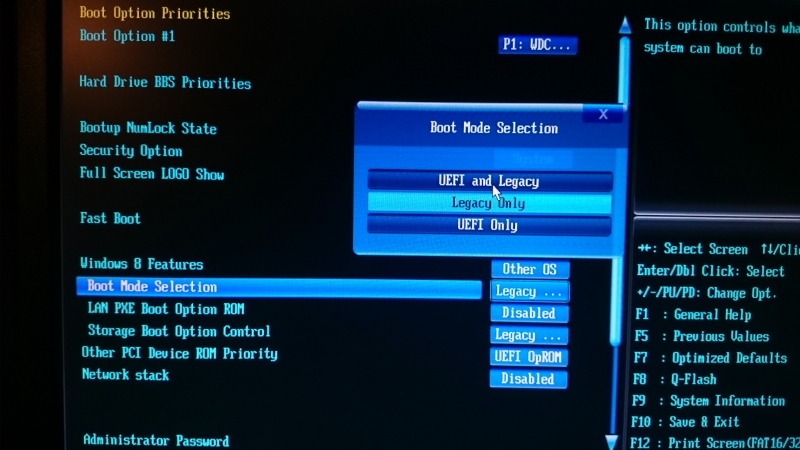
Если у вас уже установлена операционная система, переход на загрузку (U)EFI
потребует изменения конфигурации загрузчика. Это легко сделать
для Linux, при условии, что вы понимаете потребности и особенности вашего
(U)Загрузчик с поддержкой EFI. (См. «Загрузка с
GPT» этого документа или мои загрузчики EFI для
Страница Linux для некоторых комментариев по этому вопросу.)
Если у вас уже есть установка Windows 10 или более поздней версии в режиме BIOS, вы можете проверить утилиту Microsoft MBR2GPT. Как следует из названия, этот инструмент преобразует диск из MBR в GPT, аналогично тому, что может сделать GPT fdisk; но он также устанавливает на диск загрузчик Microsoft EFI для Windows. Я никогда не использовал MBR2GPT от Microsoft, поэтому не могу подробно описывать его или давать советы и предостережения, чтобы получить максимальную отдачу от программы. Это выглядит очень многообещающе для тех, кто перемещает диск со старого компьютера на новый, или для тех, кто загружался через CSM и хочет или должен включить загрузку в режиме EFI.
Установки
(U)EFI работают лучше всего, когда архитектура ОС соответствует
архитектура (U)EFI. Для большинства систем это означает использование x86-64 (он же
установка AMD64 или X64); однако некоторые старые компьютеры Mac на базе Intel используют 32-разрядные
EFI, как и некоторые планшетные компьютеры, поэтому для них лучше всего установить 32-разрядные ОС. Некоторые из этих 32-разрядных EFI работают на 64-разрядных процессорах, что усложняет установку 64-разрядных ОС, поскольку большинству загрузчиков EFI требуется одинаковая разрядность на протяжении всего процесса загрузки. GRUB 2 поддерживает загрузку с перекрестной разрядностью, но большинство дистрибутивов не поддерживают такие конфигурации, поэтому вам придется проделать несколько дополнительных действий, чтобы заставить его работать. Эту тему освещают несколько веб-страниц, но мой опыт работы с такими конфигурациями минимален, поэтому я не могу предоставить подробные рекомендации по этой теме. Одна из самых четких и полных веб-страниц, которые я нашел, была написана zedgoat; но я не могу обещать, что это сработает для вас.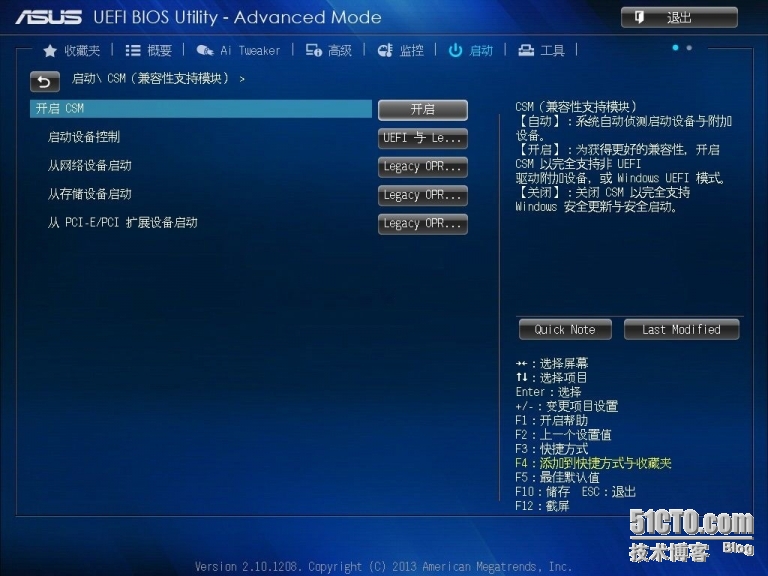


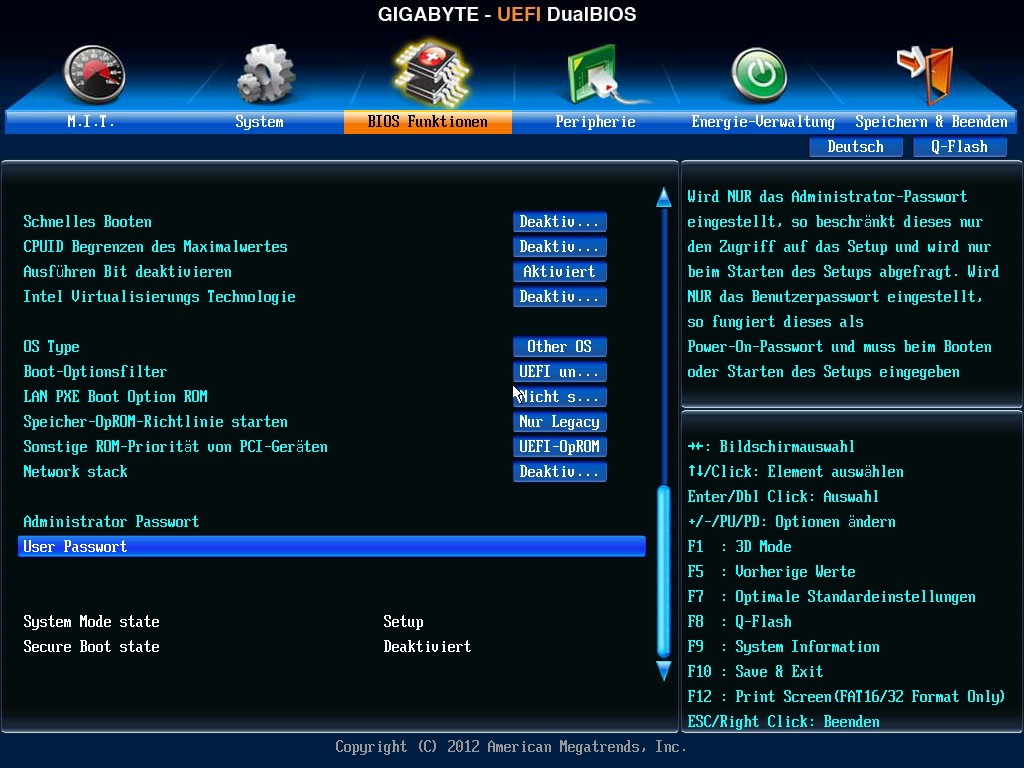
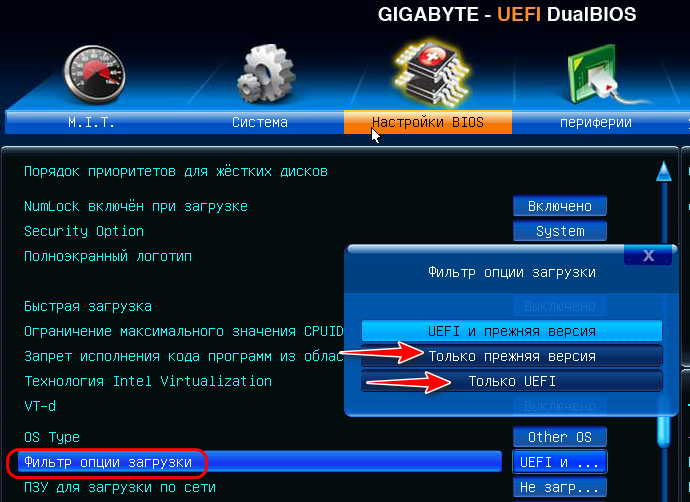
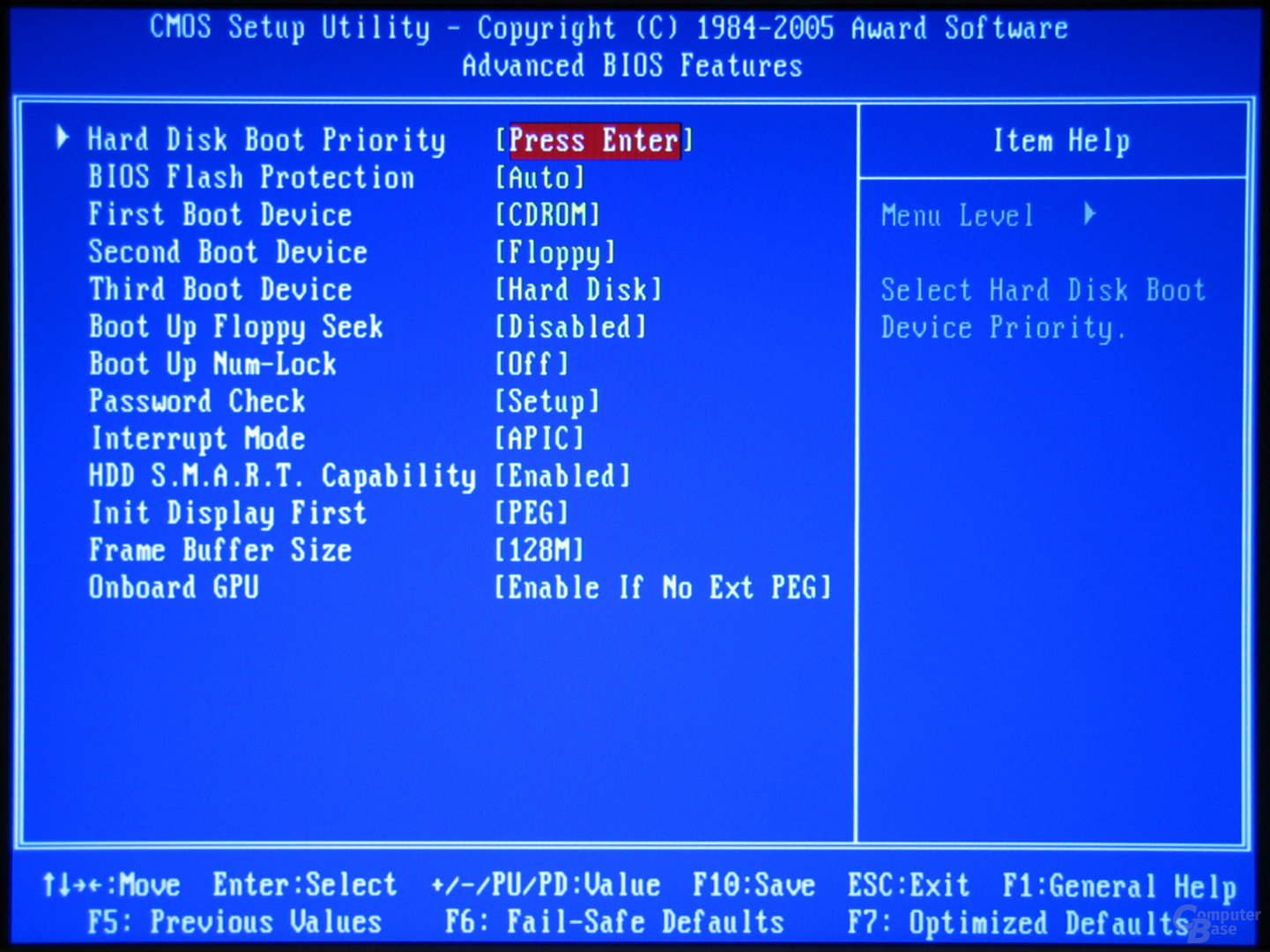
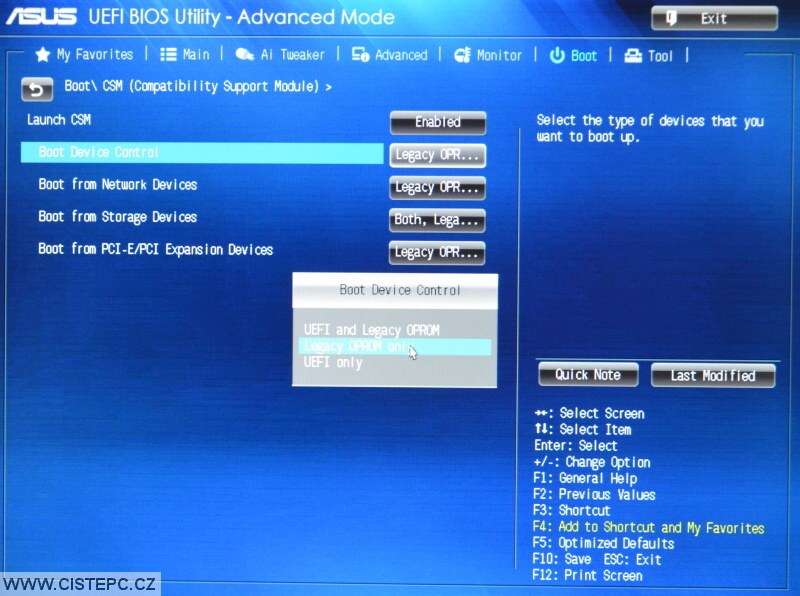


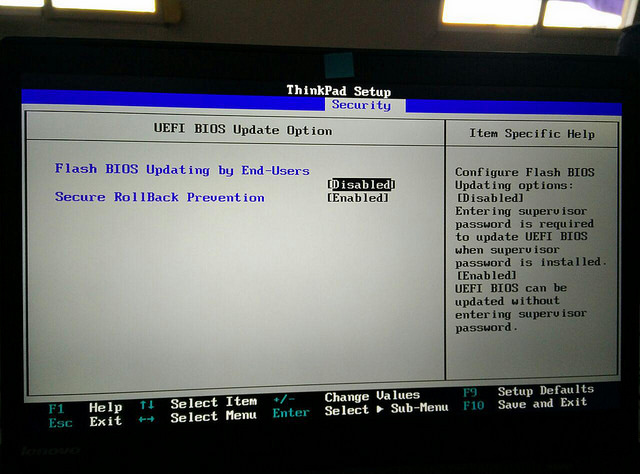 Если вы используете Linux fdisk
Если вы используете Linux fdisk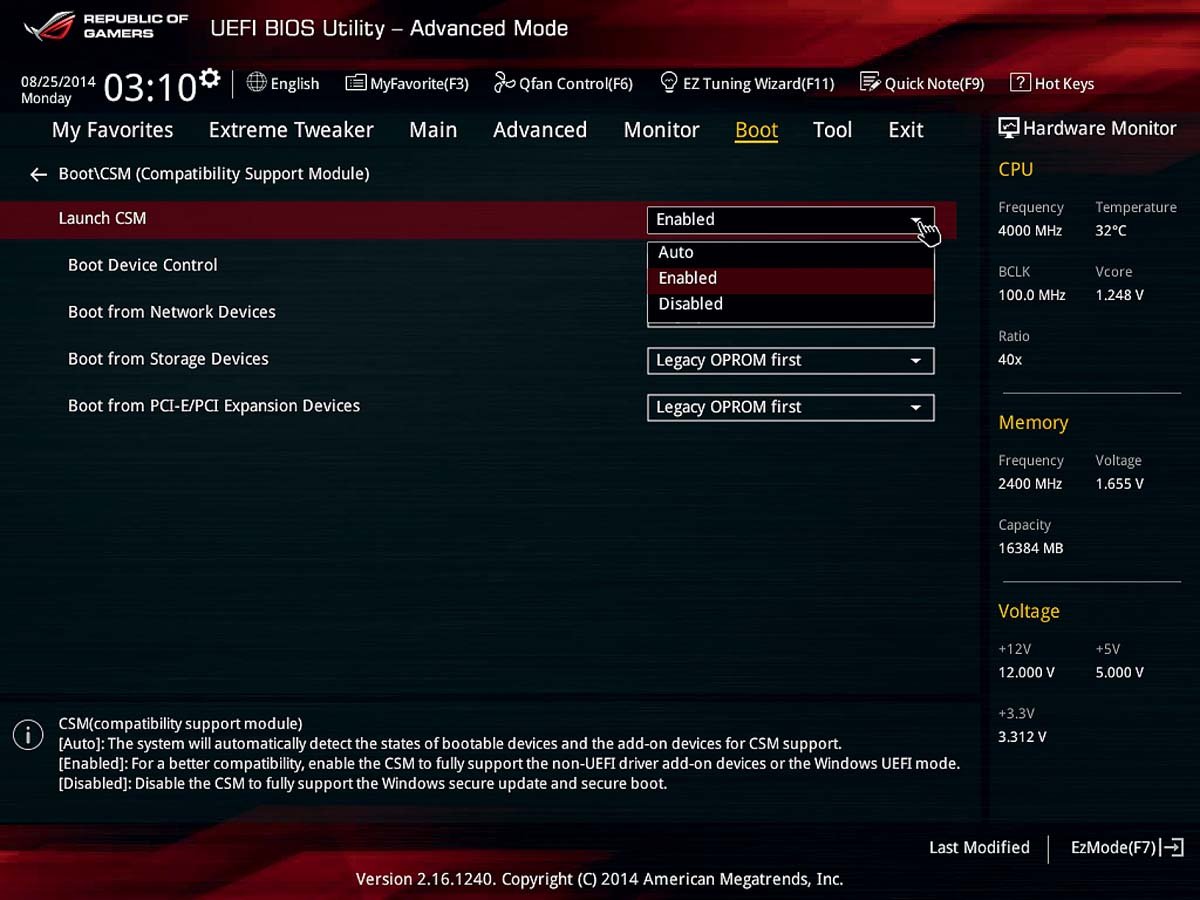
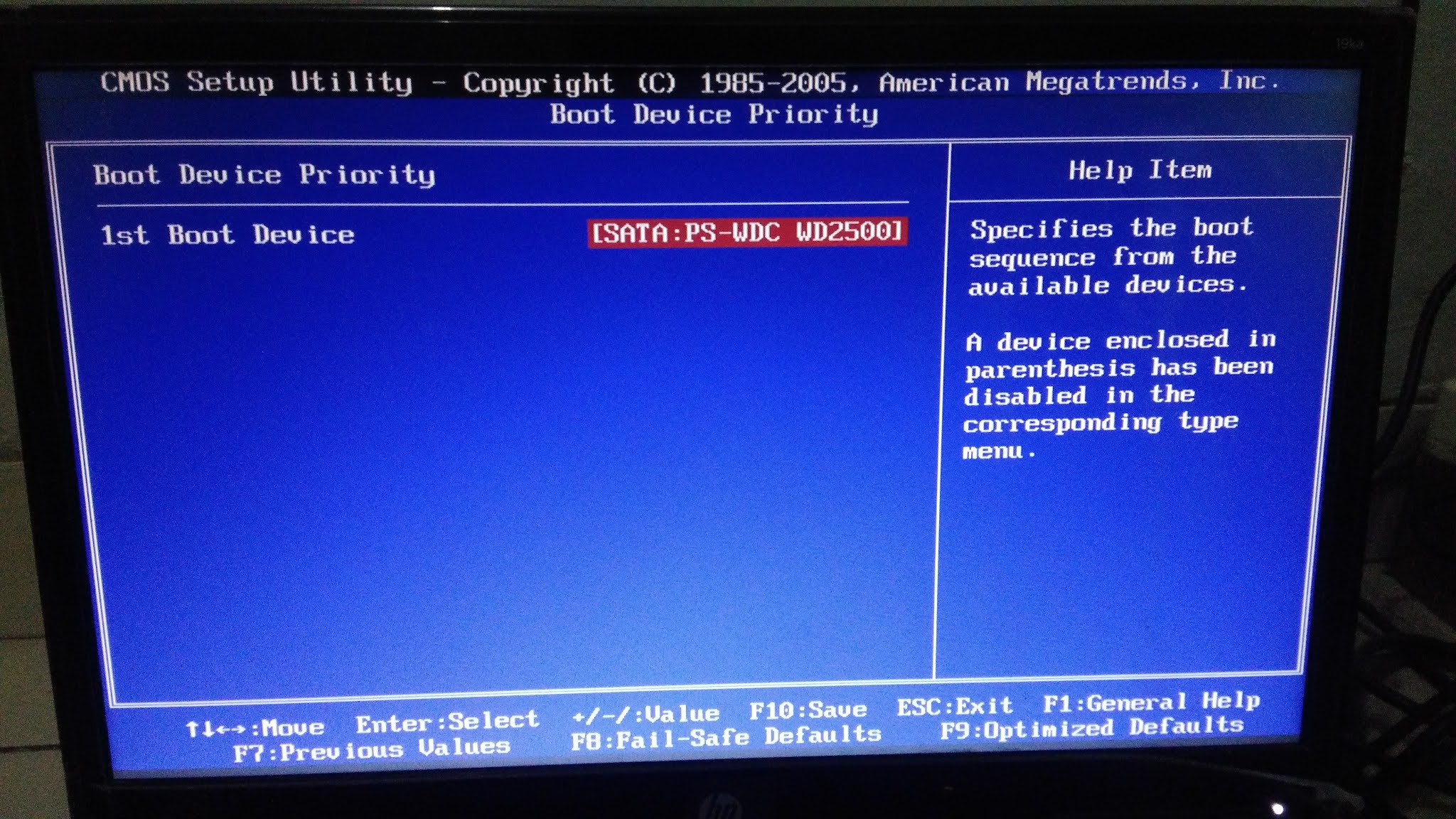
 )
)